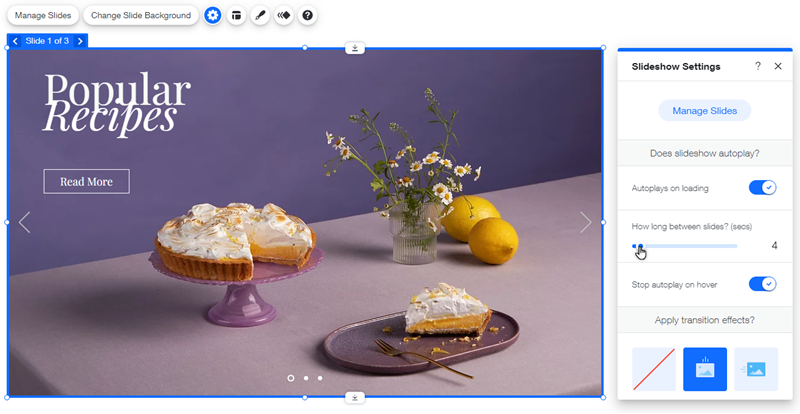Wix Editor: Instellen hoe je diavoorstelling afspeelt
2 min
In dit artikel
- Een overgangseffect toevoegen
- De instellingen voor automatisch afspelen van je diavoorstelling wijzigen
Kies precies hoe je diavoorstelling op je website wordt afgespeeld. Je kunt coole overgangseffecten tussen dia's toevoegen en instellen of de diavoorstelling automatisch wordt afgespeeld of dat je bezoekers er handmatig doorheen moeten scrollen.
Een overgangseffect toevoegen
Pas een overgangseffect toe op je diavoorstelling om te kiezen hoe de dia's bewegen.
Er zijn verschillende opties beschikbaar en je kunt aanpassen hoelang ze afspelen, evenals de richting waarin ze bewegen.
Om een overgangseffect toe te passen:
- Klik in de Editor op je diavoorstelling.
- Klik op het Instellingen-pictogram
 .
. - Selecteer een overgang onder Overgangen gebruiken?
en pas deze aan met behulp van de volgende opties:- Hoe lang duren ze? Kies hoe lang of kort je de overgangseffecten wilt hebben.
- Waar beginnen ze?: Selecteer vanuit welke richting de diavoorstelling begint. Let op: Deze optie is alleen beschikbaar voor de verticale en horizontale overgangen.
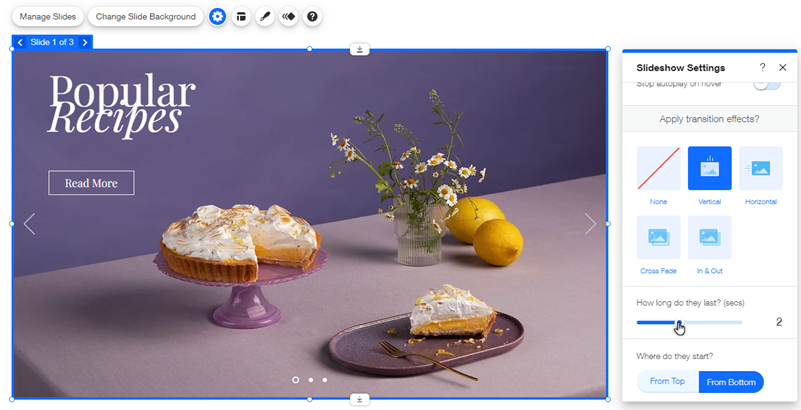
Let op:
Als je de Inhoud buiten kader verbergen-schakelaar uitschakelt, zijn niet alle overgangsopties beschikbaar.
De instellingen voor automatisch afspelen van je diavoorstelling wijzigen
Kies of je diavoorstelling automatisch wordt afgespeeld wanneer je websitebezoeker de pagina opent, of dat je bezoekers deze handmatig moeten afspelen met behulp van de navigatiepijlen of schuifknoppen.
Belangrijk:
Als je automatisch afspelen uitschakelt, moet je navigatiepijlen/knoppen aan je diavoorstelling toevoegen zodat bezoekers toegang hebben tot alle dia's.
Om de instelling voor automatisch afspelen van je diavoorstelling te wijzigen:
- Klik in de Editor op de diavoorstelling.
- Klik op het Instellingen-pictogram
 .
. - Klik op de Automatisch afspelen-schakelaar:
- Ingeschakeld: Diavoorstellingen worden automatisch afgespeeld wanneer de pagina wordt geladen. De dia's spelen continu af in een lus.
- Sleep de Tijd tussen afbeeldingen?-schuifregelaar om de tijd tussen dia's in te stellen (in seconden).
- Klik op de Afspelen stoppen bij aanwijzen-schakelaar:
- Ingeschakeld: Wanneer je websitebezoeker de diavoorstelling aanwijst, pauzeren de dia's op de dia die ze bekijken.
- Uitgeschakeld: Wanneer je websitebezoeker de diavoorstelling aanwijst, gebeurt er niets; de diavoorstelling blijft doorspelen.
- Uitgeschakeld: De diavoorstelling wordt beheerd door de websitebezoeker met behulp van de navigatiepijlen en -knoppen.
- Ingeschakeld: Diavoorstellingen worden automatisch afgespeeld wanneer de pagina wordt geladen. De dia's spelen continu af in een lus.